Umfrage auswerten
Den aktuellen Stand der Terminvergabe können Sie im Fenster der Umfrage verfolgen.
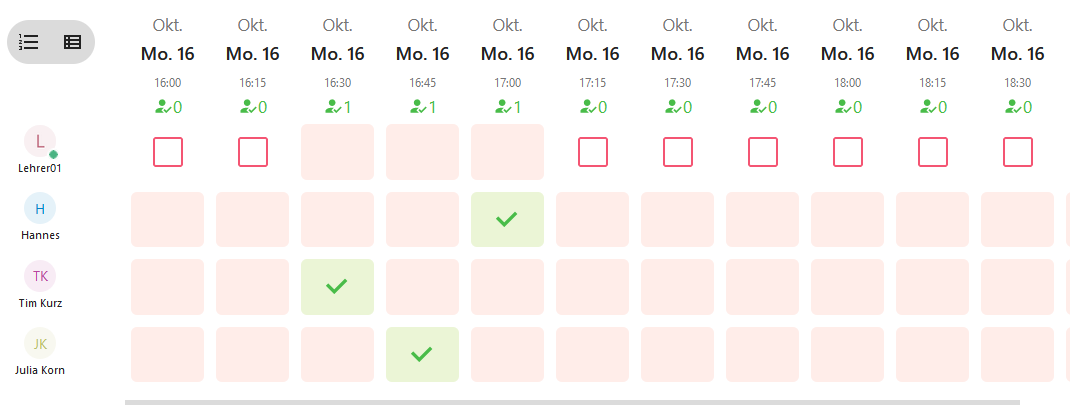
Bildschirmfoto: Auswertung einer Umfrage in der Nextcloud Weboberfläche von Nextcloud GmbH [CC BY-SA 4.0]
Hier können Sie bei Bedarf auch Eintragungen entfernen. Hierzu fahren Sie mit der Maus auf den eingetragenen Benutzer und verwenden das Symbol des Papierkorbs.
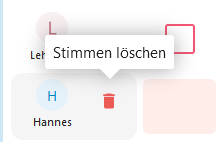
Bildschirmfoto: Stimmen löschen in der Nextcloud Weboberfläche von Nextcloud GmbH [CC BY-SA 4.0]
Damit steht der reservierte Termin wieder zur Verfügung.
Eine nützliche Funktion ist es, die Umfrage als Datei herunterzuladen. Zur Auswahl stehen folgende Dateiformate:
- .xslx
- .ods
- .csv
- .html
Dies geschieht über das Download Symbol rechts oben im Fenster.
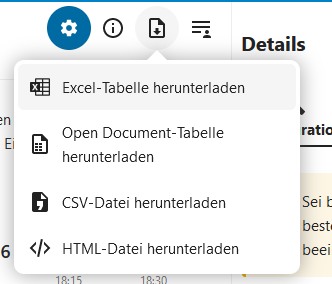
Bildschirmfoto: Download-Optionen in der Nextcloud Weboberfläche von Nextcloud GmbH [CC BY-SA 4.0]
Sie können dann das Ergebnis in einem Tabellenkalkulationsprogramm oder in einem Browser betrachten.
Termin- und Textumfragen: Herunterladen [odt][444 KB]
Termin- und Textumfragen: Herunterladen [pdf][406 KB]
Weiter zu Weitere Möglichkeiten: Textumfrage
